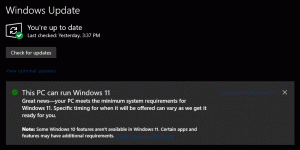Nakties apšvietimo parinktys „Windows 10“ yra pilkos spalvos
„Windows 10“ leidžia įjungti nakties šviesos režimą (anksčiau vadintą mėlyna šviesa), kad sumažintumėte akių įtampą. Kai įjungta, ekrano spalvų gama tampa patogesnė akims naktį, nes sumažinama mėlyna šviesa. Spalvos tampa šiltesnės, o foninis apšvietimas bus pritemdytas, todėl akys mažiau pavargs. Kai kurie vartotojai susiduria su keista problema, kai „Night Light“ parinktys „Nustatymų“ programoje yra pilkos. Štai kaip greitai išspręsti šią problemą.
Naktinė šviesa yra labai naudinga funkcija žmonėms, kurie turi dirbti kompiuteriu naktį arba tamsoje. Tai atpalaiduoja jūsų akis ir neleidžia joms pavargti. Labai apmaudu, jei dėl kokių nors priežasčių jis neveikia.
Paprastai šią funkciją galima įjungti dviem būdais. Pirmiausia yra veiksmų centras, kuriame yra specialus greito veiksmo mygtukas.
Spustelėkite mygtuką „Nakties šviesa“, kad jį įjungtumėte arba išjungtumėte:
Arba jį galima sukonfigūruoti Nustatymai dalyje Sistema – ekranas.
Jei šie valdikliai nepasiekiami jūsų „Windows 10“ egzemplioriuje, pabandykite atlikti šiuos veiksmus.
Norėdami pataisyti pilkas nakties šviesos parinktis sistemoje „Windows 10“., atlikite šiuos veiksmus.
- Atidaryk Registro rengyklės programa.
- Eikite į šį registro raktą.
HKEY_CURRENT_USER\Software\Microsoft\Windows\CurrentVersion\CloudStore\Store\Cache\DefaultAccount
Sužinokite, kaip pereiti prie registro rakto vienu paspaudimu.
- Čia ištrinkite šiuos dalinius raktus
$$windows.data.bluelightreduction.bluelightreductionstate. $$windows.data.bluelightreduction.settings

- Iš naujo paleiskite „Windows 10“..
Paleidus iš naujo, „Night Light“ turėtų pradėti veikti, kaip tikėtasi.